Topp 9 sätt att fixa Android TV som fastnat på laddningsskärmen
Miscellanea / / May 25, 2023
Android TV vinner marknadsandelar inom smart TV-området. Du kan också konvertera din vanliga TV till en smart genom att skaffa en topp Android TV-box eller streamingstick. Även om Google har förbättrat Android TV med frekventa uppdateringar, är det inte utan problem. Många har klagat på att Android TV har fastnat på laddningsskärmen.
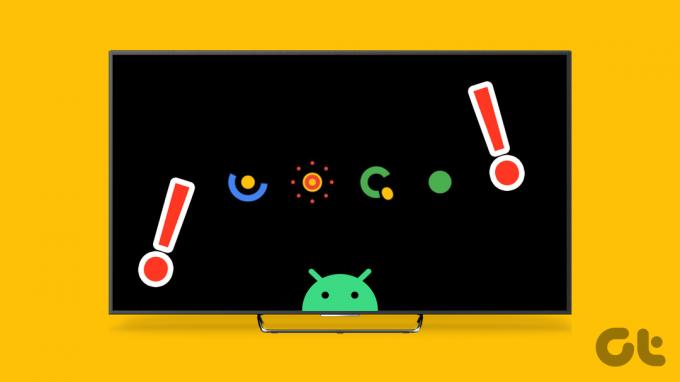
Du kan inte komma åt dina favoritappar och -tjänster när din Android TV har fastnat på Android-logotypen. Du kan streama den senaste Netflix-serien eller filmen på din telefon eller surfplatta. Men streamingupplevelsen kan vara krånglig på en liten skärm. Kontrollera de bästa sätten att fixa Android TV som fastnat på startskärmen.
1. Tvinga omstart med fjärrkontrollen
Du kan enkelt starta om din Android TV med den medföljande fjärrkontrollen. Du kan trycka på strömknappen och trycka på Starta om från sidomenyn. Men eftersom din Android TV har fastnat på laddningsskärmen måste du fortsätta att trycka på strömknappen tills den stängs av och startar om.
2. Power Recycle Android TV
Tricket ovan kanske inte fungerar med alla Android TV-apparater där ute. Du kan koppla bort din Android TV från strömkällan, koppla in den igen och försöka igen.
3. Kontrollera HDMI-kabeln

Använder du en Android TV-box med din TV? Du måste noga kontrollera HDMI-kabeln som du använder för att ansluta Android-boxen till TV: n. Om det finns någon lös anslutning eller betydande nedskärningar på någon sida kan du få problem med att starta upp din Android TV. Du måste skaffa en ny HDMI-kabel och försöka igen.
4. Använd en annan strömkälla
Om din Android TV får en otillräcklig strömkälla kan den fastna på laddningsskärmen. Du måste läsa din TV: s manual och kontrollera strömkällans krav. Om det är förvirrande, ta hjälp av en elektriker eller TV-servicecenter.
5. Använd en annan adapter

Om du använder en Android TV-strömningssticka för att aktivera Android TV OS på din tv måste du ansluta stickan till en strömkälla istället för USB-porten på TV: n. De flesta användare väljer en strömadapter för att hålla sin streamingstick funktionell. Men om du använder en skadad eller lågspänningsadapter, skaffa en ny laddare till din Android-streamingstick.
6. Vänta ett tag
Din Android TV-sticka eller -box förblir ansluten till en strömkälla hela tiden. Ibland stiger enhetens temperatur onormalt och fryser din Android TV på startskärmen. Det är ett känt fenomen i regioner med varma temperaturer under sommaren.
7. Kontrollera nätverksanslutningen
Om det finns problem med nätverksanslutningen på din Android TV kan den fastna på laddningsskärmen. Du måste starta om routern och kontrollera internethastigheter på andra enheter. Se vår guide när Android TV ansluter inte till Wi-Fi.
8. Ta bort anslutna tillbehör
Anslöt du en USB-enhet eller SSD till din Android TV? Sådana tillbehör kan förstöra dina Android TV-funktioner. Du bör ta bort sådana anslutna enheter och försöka starta upp dem igen.
9. Fabriksåterställning av Android TV
När inget av tricken fungerar är det dags att fabriksåterställa Android TV. Det finns två sätt att återställa en Android TV.
Om din Android TV inte går förbi laddningsskärmen, använd de fysiska knapparna för att återställa den. Här är vad du behöver göra.
Steg 1: Koppla bort din Android TV från strömkällan.
Steg 2: Hitta ström- och minusknapparna på baksidan av din Android TV.
Steg 3: Fortsätt att trycka på ström- och minusknapparna samtidigt och koppla tillbaka Android TV: n till eluttaget. När du ser LED-lampor blinka upp på din TV släpper du knapparna.
Sony, en av de ledande Android TV-tillverkarna, erbjuder sådana knappar på baksidan av sina TV-apparater. Om du har en Android TV från ett annat märke kanske du inte hittar samma.
Stöter du ofta på Android TV som fastnat på startskärmen? Om du kan komma åt din systemprogramvara, använd stegen nedan för att återställa den till fabriksinställningarna.
Steg 1: Öppna menyn Inställningar från Android TV-hemmet.
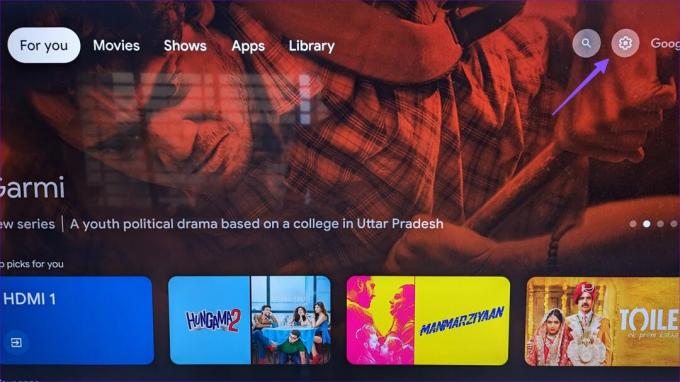
Steg 2: Bläddra till Enhetsinställningar.
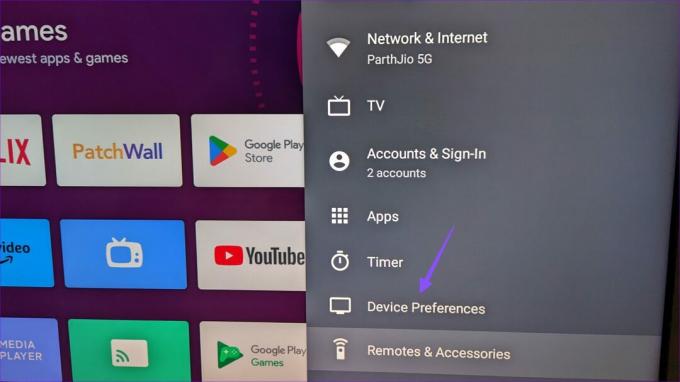
Steg 3: Välj Återställ och bekräfta detsamma från följande meny.
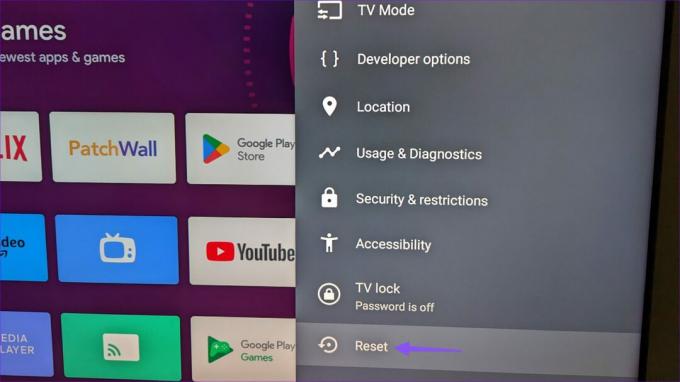
Efter en forcerad dataåterställning startar Android TV om två gånger i följd. Systemet tar bort all data, installerade appar och Google-kontoinformation från din Android TV. Du måste ställa in det från början.
Få åtkomst till din Android TV
Android TV som fastnar på laddningsskärmen kan förstöra dina helgplaner. Lyckades du åtgärda problemet? Vilket trick fungerade för dig? Dela det i kommentarerna nedan.
Senast uppdaterad den 4 maj 2023
Ovanstående artikel kan innehålla affiliate-länkar som hjälper till att stödja Guiding Tech. Det påverkar dock inte vår redaktionella integritet. Innehållet förblir opartiskt och autentiskt.
Skriven av
Parth Shah
Parth arbetade tidigare på EOTO.tech med tekniska nyheter. Han frilansar för närvarande på Guiding Tech och skriver om appjämförelse, handledning, programvarutips och tricks och dyker djupt in i iOS, Android, macOS och Windows-plattformar.



